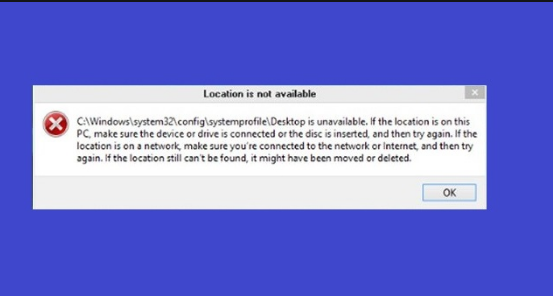Neveikia „Lenovo“ kamera - ką daryti?
Kai kuriuose nešiojamuose kompiuteriuose yra žinoma problema, kad jų „Lenovo“ kamera neveikia tinkamai. Bandant naudoti įmontuotą fotoaparatą „Lenovo“ nešiojamame kompiuteryje, fotoaparatas neveikia. Užuot matę vaizdą iš fotoaparato, matote vaizdą su pilku fonu ir baltą kamerą su kryžiumi.
Rodau tą patį vaizdą, kuris neveikia „Lenovo“ fotoaparate.

Na, jei jūsų „Lenovo“ fotoaparatas neveikia, tai yra erzina problema, ar ne? Tai yra problema, labai paplitusi „Lenovo“ kamerose, tačiau gali nutikti bet kuriam nešiojamam kompiuteriui. Aš jums parodysiu, kaip išspręsti šią „Lenovo“ kamerą, o ne darbo problemą. Tai taip pat gali padėti išspręsti panašias problemas, susijusias su kitų internetinių kamerų prekės ženklais.
Pagrindinė šios problemos priežastis yra ta, kad „Lenovo“ nešiojamuose kompiuteriuose jie išjungia kamerą iš nešiojamojo kompiuterio vartotojų privatumo nustatymų. Tai tikrai geras žingsnis, kurį „Lenovo“ nori apsaugoti savo nešiojamojo kompiuterio vartotojo privatumui. Tačiau tuo pačiu metu yra šalutinis poveikis, kuris gali šiek tiek apsunkinti kameros tinkamą veikimą.
Nereikia dėl to jaudintis, nes aš jums paaiškinsiu, ką turite padaryti, kad išspręstumėte šią problemą. Kai neveikia „Lenovo“ kamera, gali kilti keletas dažniausiai pasitaikančių problemų. Panašu, kad ši keista problema yra „Lenovo“ programinės įrangos klaida - be jokio vartotojo įsikišimo. Kamera išjungta dėl privatumo nustatymo ir ją reikia įjungti iš naujo.
Neveikia „Lenovo“ internetinė kamera?
„Lenovo“ internetinė kamera yra tikrai gera, jei ji veikia tinkamai. Tai gera viskuo, pavyzdžiui, spalvos ir detalės yra tvirtos, reakcija yra puiki ir ji taip pat veiks daugeliu šviesos sąlygų. Pateikite bandytų veiksmų aprašą. Jų rezultatai ir visi kiti jūsų pastebėjimai bus naudingi atliekant trikčių šalinimo procesą.
Taip pat turiu „Lenovo Ideapad“, kurį kasdien naudoju savo reikmėms ir manau, kad jis yra puikus.
pabandykime pirmą žingsnį tai išspręsti, jei jūsų „Lenovo“ kamera neveikia su pačia „Lenovo“ programa. tiesiog paspauskite klaviatūros klavišą F8. Šis raktas naudojamas įjungti arba išjungti „Easycamera“.
Jei neveikia, pabandykite atlikti šiuos veiksmus, kad išspręstumėte, jei neveikia „Lenovo“ kamera:
- Pirmiausia įveskite „Lenovo“ į savo „Windows“ paieškos laukelis ir pasirinkite „Lenovo“ nustatymai.
- Pasirinkite Fotoaparatas ir tada slinkite iki Privatumo režimas ir atkreipkite dėmesį, kad nustatymas įjungtas arba išjungtas.
- Jei jis įjungtas, pasukite privatumo režimą į IŠJUNGTA.
- Jei privatumo režimo slankiklis nuolat keičiasi į ĮJUNGTA pats patikrinkite, ar nešiojamame kompiuteryje yra parinktis rankiniu būdu tai įgalinti.
- Iš naujo nustatykite Fotoaparatas .
Išsami informacija:
Palyginti labai lengva nulaužti kieno nors internetinę kamerą, jei pateksite į kompiuterį. Štai kodėl „Lenovo“ sukūrė šį privatumą ar jūsų apsaugą. ir iš tikrųjų yra daug atvejų, kai tai vyksta.
Įsilaužėliai taip pat gali naudoti jūsų fotoaparatą, kad jus šnipinėtų. jie netgi gali naudoti fotoaparatą, kad sukeltų kitokių problemų. pavyzdžiui, įrašyti jus į DDoS ataką ir daugelį kitų, jei jūsų fotoaparatas yra pažeistas.

kaip veikia garo lygis
Nors tai nebuvo susiję su „Lenovo“ kameromis. 2016 m. „Distributed Denial of Services“ (DDoS) ataka beveik nesugriovė interneto. Tai iš tikrųjų sukėlė kenkėjiška programa, iš esmės įtraukusi į zombių kamerų armiją. Jie visi tuo pačiu metu siuntė duomenis tikslams. Esmė ta, kad kameros yra labai populiarios įsilaužėliuose dėl visokių niekšiškų priežasčių. Taigi tai yra priežastis, „Lenovo“ manė, kad aukšto lygio privatumas neleistų to nutikti ir jums.
Jei vis tiek tai neveikia, išbandykite keletą iš šių bendrų taisymų, kuriuos paruošiame jums. Tai veiks bet kuriame kompiuteryje ir „Windows“, kurie susiduria su problema su savo fotoaparatu.
Įrenginių tvarkytuvė, jei neveikia „Lenovo“ kamera:
Ar įrenginio tvarkytuvėje įgalinta internetinė kamera? Ši problema gali kilti, jei naudojate netinkamą fotoaparato tvarkyklę arba ji pasenusi. Taigi turėtumėte atnaujinti fotoaparato tvarkyklę, kad sužinotumėte, ar ji išsprendžia jūsų problemą. Prieš eidami į toliau pateiktą trikčių šalinimo procesą, patikrinkite greitai. Išbandykite įvairias programas, kad nustatytumėte, ar tai yra aparatinės įrangos problema. Įvairios programos apima „Youcam“, „Skype“, „Line“, „Facebook Messenger“ ir kt., Jei vis tiek „Lenovo“ kamera neveikia.
Na, yra tik vienas būdas tai sužinoti. norėdami patikrinti, turite atlikti šiuos veiksmus:
- Kairėje spustelėkite „Windows“ pradžios mygtuką ir pasirinkite Įrenginių tvarkytuvė.
- Tada pasirinkite „ImagingDevices“. Po to pasirinkite „Lenovo EasyCamera“ . jei prie piktogramos yra geltonas įspėjamasis trikampis, tai reiškia, kad su juo yra problema.
- Jei yra maža rodyklė žemyn, tai reiškia, kad kamera yra išjungta.
- Dešiniuoju pelės mygtuku spustelėkite „Lenovo EasyCamera“ ir įsitikinkite, kad nėra galimybės įgalinti. Jei kamera jau įgalinta, parinktį reikia išjungti.
Jei kamera jau įgalinta, galite atnaujinti tvarkyklę, tiesiog atlikite šiuos paprastus veiksmus:
- Dešiniuoju pelės mygtuku spustelėkite „Lenovo EasyCamera“ dar kartą ir pasirinkite Atnaujinti tvarkyklę .
- Tada pasirinkite automatinę parinktį, kad sužinotumėte, ar „Windows“ gali rasti naują tvarkyklę.
- Leiskite jam įdiegti ir pakartotinai išbandyti.
Jei tvarkyklės atnaujinimas neveikia ir vis tiek neveikia „Lenovo“ fotoaparatas, verta pabandyti visiškai atnaujinti. Tai reiškia, kad pašalinkite tvarkyklę, perkraukite nešiojamąjį kompiuterį ir įdiekite naują tvarkyklę.
Senieji nustatymai gali likti žaisti net tada, kai juos perrašo naujesnis tvarkyklė. Siūlau tai su netinkamai veikiančia aparatūra „Windows“ kompiuteriuose.

Patikrinkite programą:
Jei interneto kamera veikia vienose programose, o ne kitose, galbūt problema kyla dėl programos, o ne kameros nustatymo, dėl kurio kyla ši problema. Jei taip, atlikite šiuos du veiksmus:
- Atidarykite atitinkamą programą ir raskite Nustatymai meniu parinktį.
- The „Lenovo EasyCamera“ turėtų būti nustatytas numatytas fotoaparatas tuose nustatymuose.
Pašalinkite „Lenovo Settings“ programą:
Jei nė vienas iš aukščiau paminėtų nustatymų neveikia, turite visiškai pašalinti „Lenovo Settings“ programą, jei ji trukdo. Šiaip ar taip, daugumą programos nustatymų galima valdyti iš „Windows“, todėl niekaip nepažeidžiate nešiojamojo kompiuterio.
Taigi, norėdami pašalinti „Lenovo“ nustatymų programą, atlikite šiuos veiksmus:
- Pirmiausia eikite į Kontrolės skydelis languose.
- Pasirinkite Programos ir funkcijos ir Pašalinti .
- Tada pasirinkite „Lenovo“ nustatymų priklausomybės paketas iš sąrašo ir pasirinkite Pašalinti .
- galiausiai perkraukite nešiojamąjį kompiuterį ir išbandykite dar kartą.
Paskutinės mintys:
„Lenovo“ yra žinomas dėl aukštos kokybės produktų gamybos, tačiau kai kurie vartotojai praneša apie problemas, susijusias su jų internetinėmis kameromis. Jei tai patyrėte, žinote, kad tai gali būti labai apmaudu.
Apskritai, kalbant apie „Lenovo“ neveikimą, veikiantį „Windows 7“, „8“, „Windows 10“, šie aukščiau išvardyti būdai atgauna „Lenovo“ fotoaparatą. Jei ne, taip pat turite privilegiją kreiptis į „Lenovo“ svetainę, kad gautumėte profesionalios pagalbos. Paprastai oficiali „Lenovo“ svetainė gali jums pasiūlyti įdiegti fotoaparato programinę įrangą į savo kompiuterį.
Tikimės, kad naudodamiesi šiais patarimais, sėkmingai išsprendėte „Lenovo“ nešiojamojo fotoaparato problemą. Jei turite idėjų, pasiūlymų ar klausimų, palikite mums komentarą žemiau. Ačiū, kad skaitėte!
geriausias gba branduolinis retroarchas
Jei jums patinka šis straipsnis, taip pat turėtumėte pamatyti: Peržiūrėkite „iPhone“ dainų skaičių